Jedwali la yaliyomo
Katika Microsoft Excel, kuna fomula kadhaa zinazopatikana kwa VLOOKUP na kurejesha thamani kutoka kwa safu wima nyingi. Kwa vile kitendakazi cha VLOOKUP hakiwezi kutoa data nyingi yenyewe, inabidi tutengeneze fomula ya mkusanyiko na kitendakazi cha VLOOKUP . Pia kuna njia mbadala rahisi za fomula ya safu ili kurejesha thamani kutoka kwa safu wima nyingi na mbinu hizi zote zitashughulikiwa katika makala haya kwa mifano na vielelezo vinavyofaa.
Pakua Kitabu cha Mazoezi cha Mazoezi
Unaweza kupakua kitabu cha kazi cha Excel ambacho tumetumia kuandaa makala haya.
VLOOKUP ili Kurejesha Safu Wima Nyingi.xlsx
Njia 4 za Kutumia VLOOKUP Kurudisha Safu Wima Nyingi katika Excel
1. VLOOKUP yenye Mfumo wa Mkusanyiko wa Kurejesha Thamani kutoka Safu Wima Nyingi
Katika picha ifuatayo, kuna mkusanyiko wa data ulio na miundo tofauti ya simu mahiri na vipimo vyake. Jedwali la pato lililo chini litawakilisha vipimo vyote vya muundo maalum wa simu mahiri. Tutatumia kitendaji cha VLOOKUP ili kutoa data kutoka kwa safu wima nyingi kwa kifaa maalum cha simu au simu mahiri.

Tukichukulia kuwa tunataka kutoa vipimo vya kifaa cha simu mahiri Poco F3 . Fomula ya mkusanyiko inayohitajika iliyo na VLOOKUP tendakazi katika towe Cell C15 itakuwa:
=VLOOKUP(B15,B5:F12,{2,3,4,5},FALSE) 
Baada ya kubonyeza Ingiza , chaguo la kukokotoa litafanyarudisha vipimo vyote vya kifaa kilichochaguliwa mara moja.

Soma Zaidi: Excel VLOOKUP ili Kurejesha Thamani Nyingi Wima
2. VLOOKUP ili Kurejesha Safu Wima Nyingi kutoka kwa Kitabu cha Kazi Tofauti katika Excel
Katika sehemu hii, tutatumia kazi ya VLOOKUP kutoa data kutoka kwa lahakazi tofauti iliyopo katika kitabu kingine cha kazi. Unapotumia mbinu hii, lazima ukumbuke kwamba kitabu kingine cha kazi lazima kihifadhiwe wazi vinginevyo utendakazi utarejesha hitilafu ya #N/A .
Hebu tuchukulie, jedwali la msingi lifuatalo la data lipo. katika kitabu cha kazi cha Excel kiitwacho Kitabu 1 .

Na kitabu kingine cha kazi kinachoitwa Kitabu cha 2 kitawakilisha data ya pato ambayo inapaswa kuwa imetolewa kutoka Kitabu cha 1 kwa kifaa maalum cha simu mahiri.

Kwa hivyo, katika Kitabu cha 2 , towe Cell C5 itachukua fomula ifuatayo:
=VLOOKUP(B5,'[Book 1.xlsx]Sheet1'!$B$5:$F$12,{2,3,4,5},FALSE) 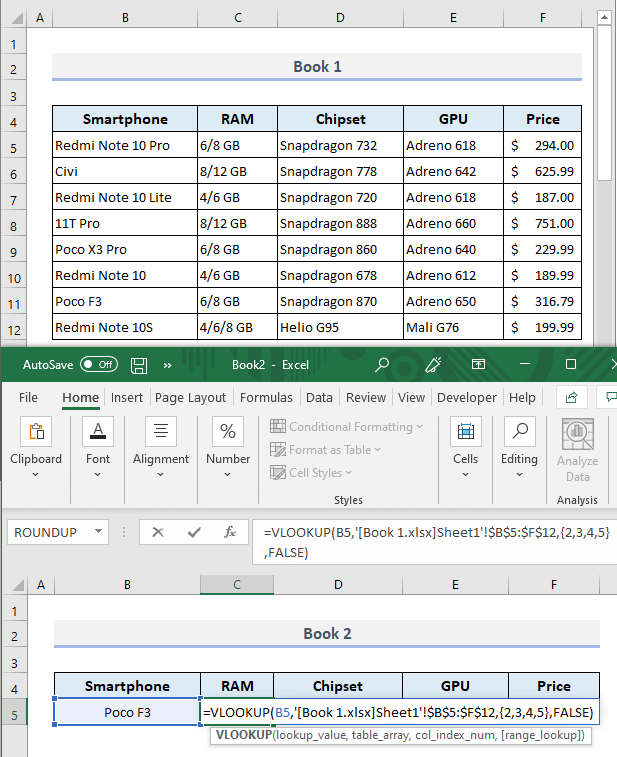
Baada ya kubonyeza Enter , uta pata vipimo vya kifaa kilichochaguliwa kama inavyoonyeshwa kwenye picha ya skrini iliyo hapa chini.

Soma Zaidi: Matumizi ya VBA VLOOKUP Kupata Thamani kutoka kwa Mwingine Laha ya Kazi katika Excel
Visomo Sawa
- Excel VLOOKUP ili Kupata Thamani ya Mwisho katika Safuwima (pamoja na Njia Mbadala)
- Jinsi ya VLOOKUP na Masharti Nyingi katika Excel (Mbinu 2)
- Mfano wa VLOOKUP Kati ya Laha Mbili katika Excel
- Jinsi ya Kufanya VLOOKUPna Wildcard katika Excel (Mbinu 2)
- VLOOKUP na Rejesha Mechi Zote katika Excel (Njia 7)
3. VLOOKUP hadi Jumla ya Thamani za Kurejesha kutoka kwa Safu Wima Nyingi katika Excel
Baada ya kurudisha thamani kutoka safu wima nyingi zenye kazi ya VLOOKUP , tunaweza kufanya hesabu ya aina yoyote kwenye data ya towe. Jedwali lifuatalo la data linaonyesha data ya mauzo kwa wauzaji kadhaa nasibu kwa siku 5 mfululizo. Tutafanya hapa ni kutafuta muuzaji kwenye jedwali la data, kuteka mauzo yanayolingana kwa siku 5 na kisha kutathmini jumla ya mauzo katika pato Cell C18 .

Tukichukulia kuwa tunataka kujua jumla ya mauzo ya Patrick. Fomula inayohitajika inayojumuisha SUM na VLOOKUP alama katika Kiini C18 inapaswa kuwa:
=SUM(VLOOKUP(C17,B6:G15,{2,3,4,5,6},FALSE)) 
Sasa bonyeza Ingiza na utapata jumla ya kiasi cha mauzo kwa muuzaji aliyechaguliwa mara moja.
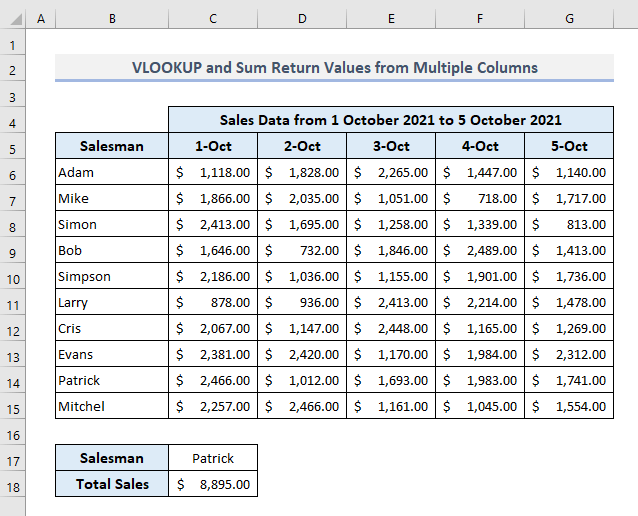
Soma Zaidi: Jinsi ya Kuvinjari na Kujumlisha Laha Nyingi katika Excel (2 Formula)
4. VLOOKUP iliyo na Utendakazi wa COLUMN ili Kurejesha Thamani kutoka kwa Safu Wima Nyingi
Tuna njia nyingine inayopatikana ya kutumia VLOOKUP kazi ya kurudisha safu wima nyingi na wakati huu hatutatumia fomula ya mkusanyiko. . Badala yake tutatumia COLUMN chaguo za kukokotoa hapa ili kubainisha nambari ya safu wima ya VLOOKUP tendakazi. Baada ya hapo, tunapaswa kutumia Nchi ya Kujaza pamojasafu mlalo ya kujaza kiotomatiki data iliyosalia ya kifaa mahiri kilichobainishwa.
Kwa kuwa tutatoa vipimo vya Poco F3 , fomula inayohitajika katika towe Kisanduku C15 itakuwa:
=VLOOKUP($B$15,$B$5:$F$12,COLUMN(C$4)-1,FALSE) 
Baada ya kubonyeza Ingiza na kuburuta Jaza Ncha kulia hadi kisanduku cha mwisho cha kutoa, tutapata thamani zifuatazo za kurejesha.
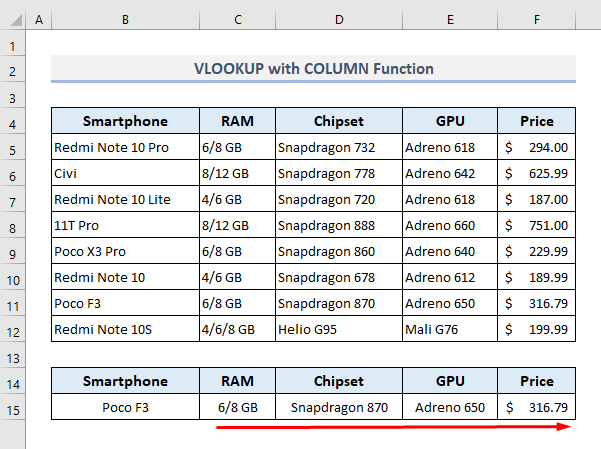
Njia Mbadala ya VLOOKUP ili Kurudisha Safu Wima Nyingi katika Excel.
Mbadala unaofaa zaidi kwa VLOOKUP utendaji ni mseto wa INDEX na MATCH vitendaji. INDEX chaguo za kukokotoa hurejesha thamani au rejeleo kwenye makutano ya safu mlalo na safu mahususi. Kitendakazi cha MATCH hurejesha nafasi ya jamaa ya kipengee katika mkusanyiko unaolingana na thamani iliyobainishwa katika mpangilio maalum. Katika fomula yetu, tutaweka kazi ya MATCH ili kubainisha nambari ya safu mlalo ya kifaa cha kutafuta.
Kwa hivyo, fomula ya safu inayohitajika katika towe Cell C15 itakuwa:
=INDEX(B5:F12,MATCH(B15,B5:B12,0),{2,3,4,5}) 
Baada ya kubonyeza Enter , utaonyeshwa vipimo vilivyotolewa kutoka safu wima nyingi za kifaa mahiri kilichochaguliwa.

Soma Zaidi: INDEX MATCH vs Kazi ya VLOOKUP (Mifano 9)
Maneno ya Kuhitimisha
Natumai, mbinu hizi zote zilizotajwa hapo juu sasa zitakusaidia kuzitumia katika Excel yako.lahajedwali unapolazimika kutafuta thamani na kuchora safu wima nyingi kutoka kwa jedwali la data. Ikiwa una maswali au maoni yoyote, tafadhali nijulishe katika sehemu ya maoni. Au unaweza kuangalia makala zetu nyingine zinazohusiana na utendaji wa Excel kwenye tovuti hii.

